複製虛擬機器器的網路卡設定的3種方式
第一種方式:組態檔向識別的網路卡相容
1、 通過一個主機複製出多個主機
2、 開啟複製的主機,啟動時選擇「複製」
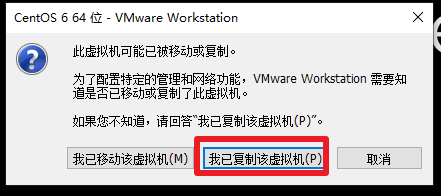
3、 啟動後
檢視IP ifconfig
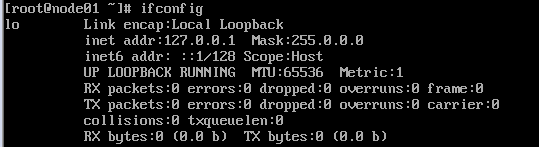
檢視系統識別的網路卡
Ifconfig -a
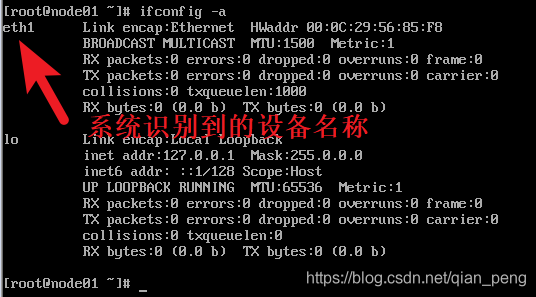
這裡ifconfig看不到IP 是因為系統識別的裝置名稱與系統組態檔不同導致。
組態檔名稱 
解決方案:
修改組態檔名為系統識別的名稱(將eth0改為eth1)

修改eth1內的設定
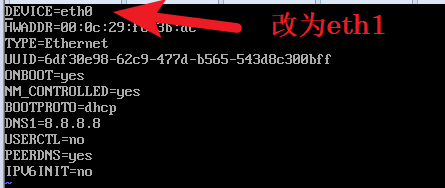
儲存退出,重新啟動網路卡(報錯)

錯誤原因:VM軟體為新系統分配了新的mac地址,組態檔中還是原始的。兩個不匹配
檢視系統分配的mac地址,並記錄。
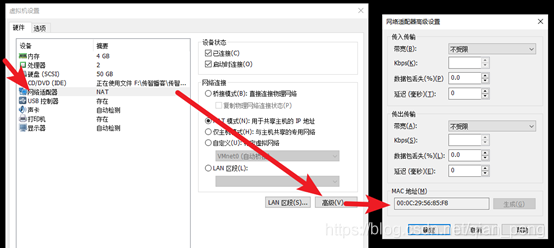
方案:將組態檔中的歷史的mac改為新的Mac地址
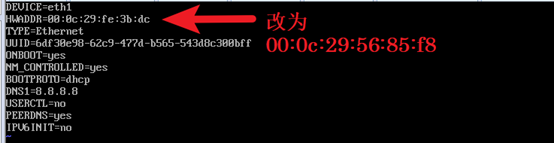
重新啟動網路卡
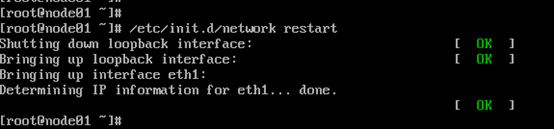
檢視IP ifconfig
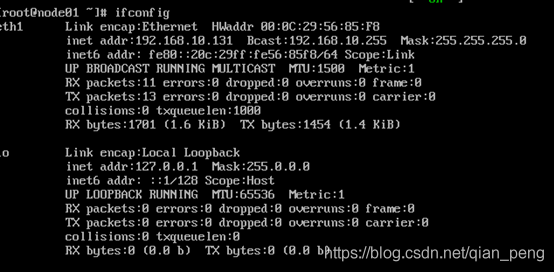
嘗試連線百度,檢視網路卡是否設定成功
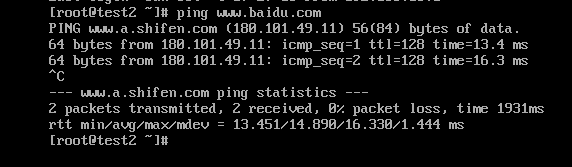
第二種方式:識別的網路卡向組態檔相容
通過一個主機複製出多個主機
開啟複製的主機,啟動時選擇「複製」
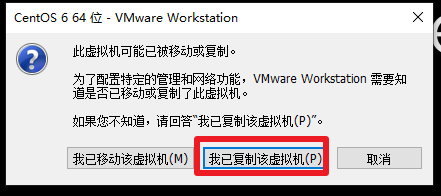
啟動後
檢視IP ifconfig
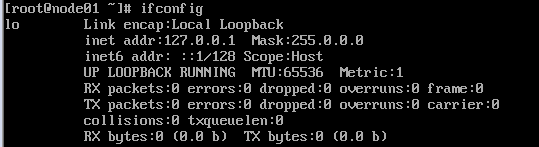
檢視系統識別的網路卡
Ifconfig -a
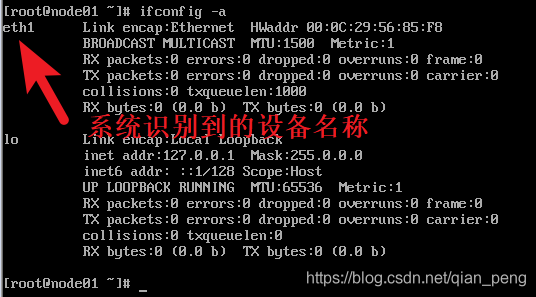
這裡ifconfig看不到IP 是因為系統識別的裝置名稱與系統組態檔不同導致。
組態檔名稱
方案:讓系統識別的eth1變為eth0
第一步:修改組態檔 
檔案中有兩個設定,刪除其中任意一個,修改剩下的一個設定將address改為系統新分配的mac地址,將NAME改成eth0,儲存退出
第二步:修改組態檔 中的mac地址為系統重新分配的地址。儲存退出

第三步:重新啟動系統 reboot
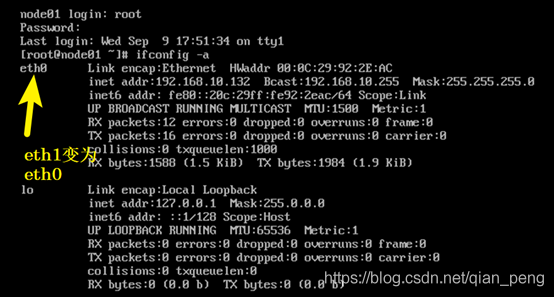
嘗試連線百度,檢視網路卡是否設定成功
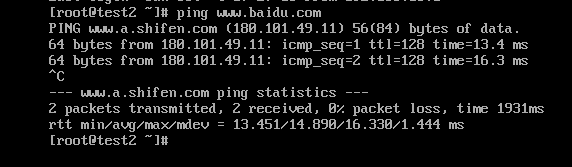
第三種方式:識別的網路卡向組態檔相容
通過一個主機複製出多個主機
開啟複製的主機,啟動時選擇「複製」
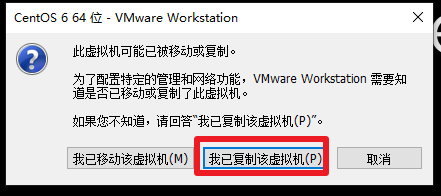
修改網路卡資訊

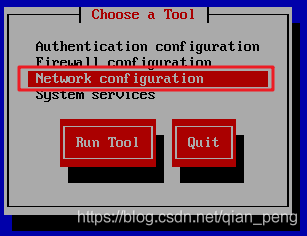
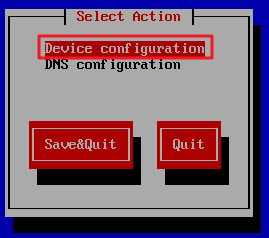
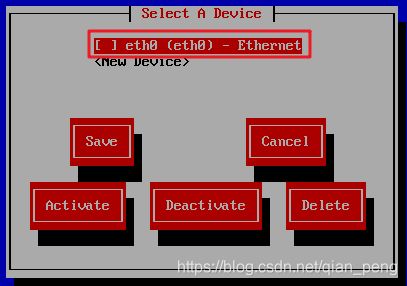

修改Device,與上圖的系統識別的裝置名稱一致
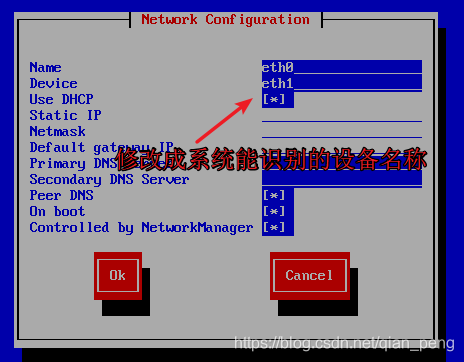
重新啟動網路卡
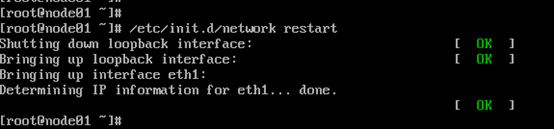
嘗試連線百度,檢視網路卡是否設定成功
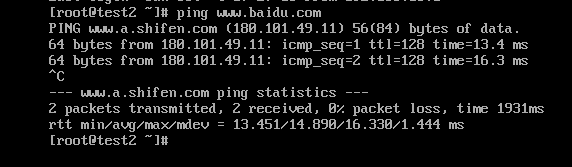
問題總結
- 未連線網路
- Mac地址可能不一致
- eth0 這個組態檔裡不小心刪掉了某些東西或多加了某些東西